Skelbimas
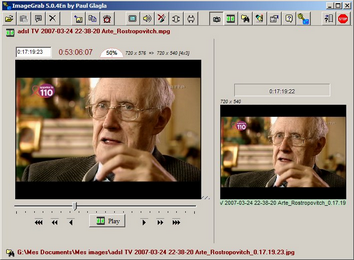 Jei esate panašus į mane, paprastai bandote paimti vaizdus iš vaizdo įrašų failų, tiesiog paspausdami „pristabdyti“ mygtuką, o paskui naudodami ALT-„Spausdinimo ekrano“ nuorodą, nukopijuokite ir įklijuokite vaizdą į mano vaizdų rengyklę. Tai puikiai tinka, tačiau tai nėra tikslus mokslas.
Jei esate panašus į mane, paprastai bandote paimti vaizdus iš vaizdo įrašų failų, tiesiog paspausdami „pristabdyti“ mygtuką, o paskui naudodami ALT-„Spausdinimo ekrano“ nuorodą, nukopijuokite ir įklijuokite vaizdą į mano vaizdų rengyklę. Tai puikiai tinka, tačiau tai nėra tikslus mokslas.
Žmonės, kalbantys ar judantys vaizdo klipe, atrodo gerai, kol veiksmas rutuliojasi, tačiau kai tik vaizdo įrašas pristabdomas, ekrane rodomi žmonės linkę atrodyti tikrai, tikrai keistai. Burnos, pagautos judant sakinio viduryje, sukelia net gražiausius aktorius, o gražiausios aktorės traukia gana juokingus veidus.
Taigi, kaip jūs nugalėsite šią problemą?
Vienas sprendimas yra naudoti „ImageGrab“. Kaip aš jums parodysiu, „ImageGrab“ suteikia galimybę vienu kartu nuspausti kelis vaizdus iš vaizdo įrašo. Tai leidžia rūšiuoti juos ir rasti tai, kas labiausiai glūdi.
Juokingi veidai
Norėdami pademonstruoti problemą, nukopijavau „The Big Lebowski“ kopiją į savo kompiuterį ir pasirinkau populiarią sceną - Walteris tempia ginklą prie boulingo alėjos (be perspėjo: filmas įvertintas R).

Kas čia vyksta? Ar tikrai Walteris yra piktas? O gal kažkas tiesiog žengė ant kojų? Jei žiūrėjote filmą, žinosite, kad visos scenos veikėjas turi gana rimtą veidą, bet bandyti užfiksuoti Walterio išraišką pristabdant, greitai persukant vaizdo įrašą į priekį ir atgal, yra nuobodus.
Geresnis kelias
Štai kur įsijungia „ImageGrab“. Ši programa suteikia galimybę judėti pirmyn ar atgal per filmą po kadrą arba fiksuoti kelis kadrus iš eilės. Programos funkcionalumo nėra sunku išmokti.
Pirmiausia turite atidaryti vaizdo įrašo failą, kuriame norite užfiksuoti vaizdą ar vaizdus. Failas atidaromas pagrindiniame „ImageGrab“ lange su progreso juosta po filmo sritimi. Galite naudoti šią juostą norėdami pereiti į bet kurį norimo vaizdo įrašo tašką. Mano atveju aš judinsiu juostą tol, kol radau tą patį juokingą veidą, kaip ir anksčiau.
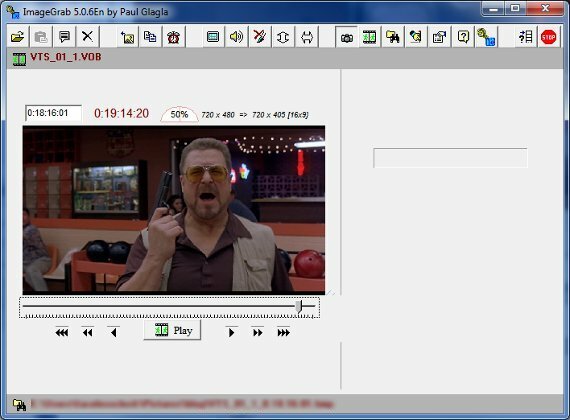
Dabar, kai aš esu rutuliniame parke, galiu judėti pirmyn ar atgal per vaizdo įrašą naudodamas atsukimo į priekį ir pasukimo mygtukus į priekį kairėje ir dešinėje. Galite judėti kiekvienu kadru po vieną sekundę arba vienos minutės žingsnį. Šiuo atveju man reikėjo atsukti tik tris kadrus, kad galėčiau rasti norimą vaizdą.
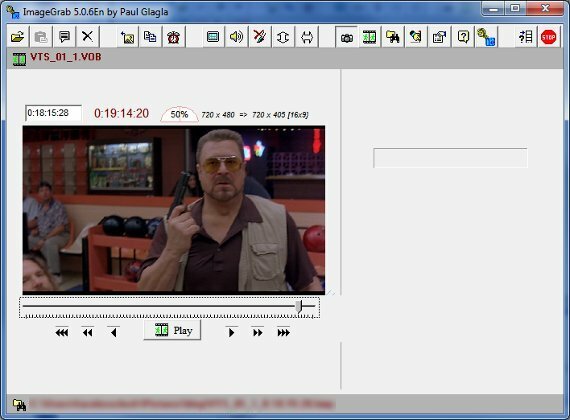
Ten! Dabar Walteris atrodo daug labiau bauginantis. Dabar, kai turiu norimą rėmelį, galiu jį išsaugoti spustelėdamas Ištraukite vaizdą mygtuką, kuris yra įrankių juostoje programos viršuje. Tai yra penktasis mygtukas iš kairės. Arba galite paspausti tiesiog klavišą (F5). Pagal numatytuosius nustatymus vaizdas bus išsaugotas kaip .bmp paveikslėlis aplanke Paveikslėliai, tačiau jūs galite jį pakeisti atidarę vaizdo gavimo parinktis (ALT-F).
Kelių vaizdų fiksavimas
Filmuoti kadrą po kadro yra gerai, jei norite tik ekrano kopijos, bet kas, jei norite vienu metu nufotografuoti kelis vaizdus iš vaizdo įrašo?
Tai lengva. Paleiskite filmą „ImageGrab“ ir tada, kai pasieksite sceną, kurią norėtumėte užfiksuoti, tiesiog laikykite nuspaudę F5 klavišą. Jei gausite raginimą paklausti, ar norite kopijuoti ankstesnį failą, spustelėkite Taip viskam variantas.
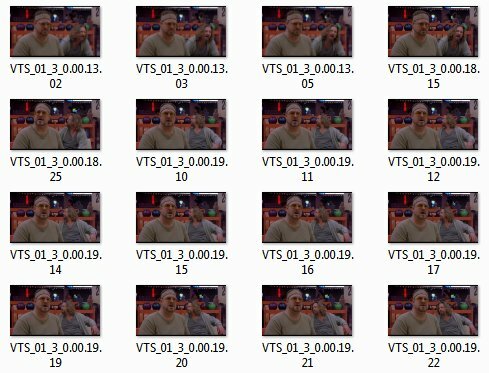
Vaizdo, kurį žiūrite, kadras pagal kadrą, bus užfiksuotas tol, kol palaikysite F5 klavišą. Tai yra naudingas būdas kurti vaizdus, kurie gali būti vėliau virto animuotu .GIF failu Kaip padaryti animuotą GIF vaizdą naudojant GIMP Skaityti daugiau .
Išvada
„ImageGrab“ nėra vienintelis būdas užfiksuoti vaizdą iš filmo, tačiau tai yra vienas iš paprasčiausių mano naudojamų metodų. Jei turite mėgstamą šios užduoties programą, praneškite mums apie tai komentaruose.
Matthew Smith yra laisvas rašytojas, gyvenantis Portlando Oregone. Jis taip pat rašo ir redaguoja „Digital Trends“.